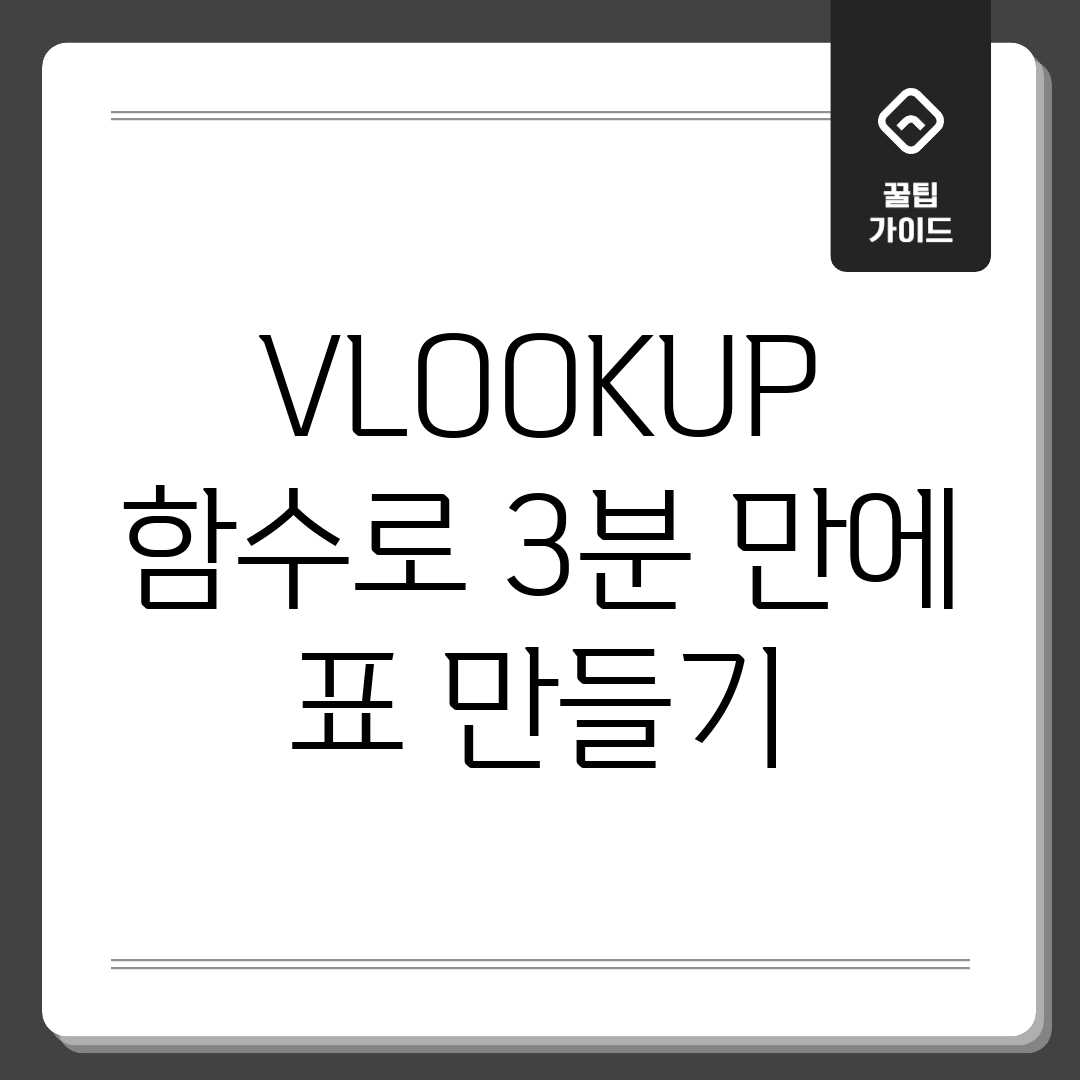5가지 필수 인수로 끝내는 VLOOKUP
VLOOKUP 함수는 엑셀에서 데이터를 검색하고 추출하는 핵심 도구입니다. 다음 5가지 필수 인수를 이해하여 활용도를 높여보세요.
| 인수 | 설명 | 예시 |
|---|---|---|
| lookup_value (찾는 값) | 찾으려는 값. 테이블 첫 번째 열에서 검색. | “사과” |
| table_array (참조 범위) | 데이터 검색 범위. 최소 2열 이상 필요. | A1:C10 |
| col_index_num (열 번호) | 반환 값 위치. table_array 첫 번째 열이 1. | 3 (C열 값 반환) |
| range_lookup (찾는 방법) | TRUE (유사 일치) 또는 FALSE (정확히 일치). FALSE 권장. | FALSE (정확한 “사과”) |
각 인수를 이해하고 활용하면 원하는 데이터를 쉽고 빠르게 찾을 수 있습니다. FALSE 옵션으로 정확한 값을 검색하세요.
3단계 초간단 사용법
VLOOKUP, 어렵지 않습니다! 3단계로 마스터하세요.
나의 경험
흔한 엑셀 초보의 실수
- 데이터 찾느라 야근 😢
- 복사 & 붙여넣기 지옥
- 정보 오류로 혼쭐 😥
해결 방법
이제 야근은 그만! VLOOKUP으로 칼퇴근하는 3단계:
- 1단계: 찾을 값 & 범위 설정 – ‘상품 코드’로 ‘상품 정보’ 테이블에서 ‘상품명’을 찾을 때, ‘상품 코드’가 찾을 값, ‘상품 정보’ 테이블 전체가 범위.
- 2단계: 열 번호 지정 – ‘상품 정보’ 테이블에서 ‘상품명’이 2번째 열에 있다면 ‘2’를 입력. 열 번호 지정이 핵심!
- 3단계: 정확도 설정 (TRUE/FALSE) – 보통 정확한 값을 위해 ‘FALSE’ 선택.
간단하죠? 궁금한 점은 댓글로 남겨주세요! 😊
10분 만에 에러 해결
흔히 발생하는 오류들을 10분 안에 해결해 드립니다. 실질적인 팁으로 업무 효율성을 높여 보세요.
에러 해결 단계
#N/A 에러: 데이터 없음
찾는 값이 참조 범위 첫 번째 열에 없을 때 발생합니다.
- 해결 방법 1: 참조 범위 첫 번째 열에 찾는 값이 있는지 확인.
- 해결 방법 2:
TRUE사용 시, 첫 번째 열이 오름차순 정렬되었는지 확인.
#REF! 에러: 열 번호 오류
‘열 번호’가 참조 범위의 열 개수보다 클 때 발생합니다.
- 해결 방법: 열 번호가 범위 안에 있는지 확인 후 수정.
#VALUE! 에러: 인수 유형 오류
인수 유형이 잘못되었을 때 발생합니다.
- 해결 방법: 각 인수의 데이터 유형 확인.
#NAME? 에러: 함수 이름 오류
함수 이름을 잘못 입력했을 때 발생합니다.
- 해결 방법: 함수 이름이 정확한지 확인.
주의사항
텍스트 데이터 내 공백에 주의하세요.
2가지 고급 활용법
단순한 세로 방향 찾기? 고급 활용법을 통해 문제 해결!
문제 1: 다른 열 정보 가져오기
사용자 경험
“고객 이름으로 주소를 가져오고 싶었어요.” – 개발자 K씨
기본 사용법은 바로 오른쪽 열 값만 가져올 수 있습니다.
해결책 1: MATCH 함수와 VLOOKUP 조합!
해결 방안
MATCH 함수로 원하는 열 위치를 찾아 열 번호 인수로 활용. 예를 들어, VLOOKUP(찾을 값, 범위, MATCH(“주소”, 범위의 첫 번째 행, 0), FALSE) 처럼 사용.
“데이터 분석 시간이 단축됐어요!” – 마케터 P씨
MATCH 함수로 더욱 강력하게 활용하세요!
문제 2: 여러 조건으로 값 찾기
사용자 경험
“같은 이름 상품의 특정 날짜 판매량만 알고 싶었어요.” – MD J씨
찾을 값이 중복될 경우 첫 번째 값만 반환합니다.
해결책 2: INDEX, MATCH 조합 및 배열 수식!
해결 방안
INDEX와 MATCH 조합으로 “찾을 값”과 “조건”을 만족하는 행 값 추출.{=INDEX(판매량 범위, MATCH(1, (상품명 범위=찾을 상품명) * (날짜 범위=찾을 날짜), 0))}
“배열 수식이 유용하네요!” – 데이터 분석가 S씨
INDEX, MATCH, 배열 수식으로 데이터 추출 효율을 높이세요!
7가지 실전 예제로 마스터
다양한 활용법을 비교 분석하고 자신에게 맞는 방법을 찾아보세요.
다양한 관점
예제 1: 간단한 코드 매칭 (장점: 직관적, 단점: 확장 어려움)
상품 코드에 따른 상품명 찾기. 간단하지만, 데이터 증가 시 관리 어려움.
예제 2: 데이터 유효성 검사 연동 (장점: 정확도 향상, 단점: 설정 필요)
VLOOKUP 함수를 데이터 유효성 검사와 함께 사용하면 데이터 입력 정확도 향상.
예제 3: 여러 조건 검색 (장점: 복잡한 조건 처리, 단점: 수식 복잡)
INDEX, MATCH 함수와 결합하여 여러 조건 만족하는 값 검색.
예제 4: 오류 처리 (장점: 안정적, 단점: 수식 증가)
IFERROR 함수와 함께 사용하여 오류 발생 시 대체 값 표시.
예제 5: 참조 범위 동적 설정 (장점: 유연한 관리, 단점: 복잡)
OFFSET, COUNT 함수와 함께 사용하여 참조 범위 자동 조정.
예제 6: 다른 워크시트/파일 참조 (장점: 통합, 단점: 연결 관리)
다른 워크시트나 파일에 있는 데이터 참조.
예제 7: 중복 값 처리 (장점: 다양한 방법, 단점: 선택 필요)
중복 값 처리 시, 상황에 맞는 방법 선택.
결론 및 제안
종합 분석
상황에 따라 INDEX, MATCH 함수 등 다른 도구와 함께 사용하는 것이 효율적. 데이터 구조와 사용 목적 고려가 중요합니다.
다양한 예제를 통해 숙달하고, 필요에 따라 다른 함수와 조합하여 사용하면 효과 극대화.
자주 묻는 질문
Q: VLOOKUP 함수가 정확히 무엇이며, 왜 표를 만드는 데 사용되나요?
A: VLOOKUP은 엑셀에서 특정 값을 기준으로 다른 열의 해당 값을 찾아주는 함수입니다. 표를 만들 때, 예를 들어 제품 코드별로 제품명, 가격, 재고 등의 정보를 자동으로 불러와 정리할 수 있어 수동 입력 시간을 획기적으로 줄여줍니다.
Q: VLOOKUP 함수를 사용할 때 가장 흔하게 발생하는 오류는 무엇이며, 어떻게 해결할 수 있나요?
A: 가장 흔한 오류는 #N/A 오류입니다. 이는 VLOOKUP이 찾으려는 값을 찾는 범위에서 찾지 못했을 때 발생합니다. 해결 방법은 1) 찾으려는 값이 검색 범위에 실제로 존재하는지 확인하고, 2) 검색 범위를 정확하게 지정했는지 확인하며, 3) 비교할 값이 텍스트인지 숫자인지 형식이 일치하는지 확인하는 것입니다. 또한, 네 번째 인수인 range_lookup 값을 정확히 설정했는지 확인해야 합니다 (FALSE: 정확히 일치하는 값, TRUE: 근사값).
Q: VLOOKUP 함수를 사용하여 복잡한 표를 만들 때 성능을 향상시키는 방법이 있나요?
A: 네, 있습니다. 1) 검색 범위를 최대한 작게 유지하고, 2) VLOOKUP을 사용하기 전에 검색 범위를 오름차순으로 정렬하면 (range_lookup=TRUE인 경우에만 해당) 성능을 향상시킬 수 있습니다. 3) 가능하다면 VLOOKUP 대신 INDEX와 MATCH 함수 조합을 사용하는 것을 고려해볼 수 있습니다. INDEX와 MATCH는 더 유연하고 효율적인 검색을 제공할 수 있습니다.
Q: VLOOKUP 함수 외에 표를 만드는 데 사용할 수 있는 다른 엑셀 함수나 기능은 무엇이 있나요?
A: VLOOKUP 외에도 INDEX, MATCH, XLOOKUP 함수 등이 있습니다. XLOOKUP은 엑셀 365부터 제공되는 함수로, VLOOKUP의 단점을 보완하여 더욱 편리하게 사용할 수 있습니다. 또한, 피벗 테이블 기능을 사용하여 데이터를 요약하고 테이블 형태로 쉽게 정리할 수도 있습니다. Power Query를 활용하면 여러 데이터 원본에서 데이터를 가져와 결합하고 변환하여 표를 만들 수 있습니다.
Q: VLOOKUP 함수를 더 효과적으로 활용하기 위한 고급 팁이 있나요?
A: VLOOKUP을 중첩하여 사용하면 여러 조건에 따라 값을 찾을 수 있습니다. 또한, IFERROR 함수를 사용하여 VLOOKUP에서 오류가 발생했을 때 특정 메시지를 표시하도록 설정하여 사용자 친화적인 표를 만들 수 있습니다. 배열 수식을 사용하면 더 복잡한 조건을 처리하거나 여러 개의 결과를 한 번에 반환할 수도 있습니다. 마지막으로, VLOOKUP 함수가 참조하는 셀의 위치를 절대 참조($)를 사용하여 고정시켜야 결과가 올바르게 나오도록 할 수 있습니다.